
Standardmäßig wird alles, was Sie aus dem Internet entnehmen, in Ihren Downloads-Ordner verschoben. Dies bedeutet, dass es schnell zu einem Durcheinander werden kann.
Wenn Ihr Download-Ordner außer Kontrolle ist, finden Sie hier drei Tipps, die Ihnen helfen können, die Verwaltung zu verbessern und zu optimieren. Vergessen Sie nicht, dass Sie auch einen bestimmten Download-Ordner nach Dateityp festlegen können Wie Sie bestimmte Download-Ordner für Dateitypen in Chrome und Firefox festlegen So legen Sie bestimmte Download-Ordner für Dateitypen in Chrome und Firefox fest Ärger, aber es ist viel einfacher, wenn Sie bestimmte Dateitypen automatisch in speziell zugewiesene Ordner herunterladen können. Weiterlesen .
1. Ändern Sie den Standard-Download-Speicherort
Wenn Sie heruntergeladene Dateien an einem anderen Ort speichern möchten, z. B. auf Ihrem Desktop oder einem externen Laufwerk, können Sie diese Änderung in jedem Browser vornehmen.
Um dies in Chrome zu tun, gehen Sie zu Menü> Einstellungen . Scrollen Sie nach unten und wählen Sie Erweitert . Klicken Sie unter der Überschrift Downloads auf die Schaltfläche Ändern neben dem Feld Standort, um einen Standardspot auszuwählen. Wenn Sie die Option Fragen nach dem Speicherort für jede Datei aktivieren, können Sie in Chrome festlegen, wo die einzelnen Dateien gespeichert werden.
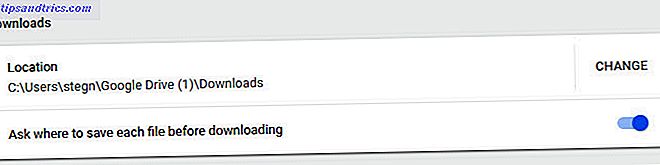
In Firefox, besuchen Sie Menü> Optionen . Scrollen Sie auf der Registerkarte Allgemein nach unten zum Kopfbereich Dateien und Anwendungen . Wählen Sie neben Dateien speichern unter einen neuen Ordner mit der Schaltfläche Durchsuchen aus . Sie können auch Immer nachfragen fragen, wo Dateien gespeichert werden sollen, um jedes Mal zu entscheiden.
Bei der Entscheidung, wo jedes Mal Dateien gespeichert werden sollen, können Sie sie nach Typ aufteilen, sodass Ihr Downloads-Ordner sauber bleibt.
2. Speichern Sie Downloads in Cloud Storage
Wenn Sie Downloads auf Ihrem lokalen PC speichern, möchten Sie möglicherweise darüber nachdenken, standardmäßig im Cloudspeicher zu speichern. Wenn Sie die Dateien in Dropbox, Google Drive oder ähnlichen Ordnern auf Ihrem PC ablegen, erhalten Sie kurz nach dem Herunterladen eine Sicherungskopie der Datei.
Dies ist praktisch, um Programm-Installer zu sichern, die möglicherweise verschwinden. Es macht es auch einfach, die Installer für Ihre Lieblingssoftware griffbereit zu halten - das könnte beim Einrichten eines neuen Computers helfen. Neuer PC? 12 Must-Have Windows-Anwendungen, die Sie installieren sollten Erste neue PC? 12 Must-Have Windows-Anwendungen, die Sie zuerst installieren sollten Wenn Sie gerade einen neuen Computer haben, fragen Sie sich vielleicht, welche Programme Sie benötigen. Wir zeigen Ihnen die 12 wichtigsten und besten Windows-Tools, die ein Benutzer installieren sollte. Weiterlesen . Beachten Sie jedoch, dass wenn Sie häufig große Dateien herunterladen, dies Ihren Speicherplatz schnell verbrauchen könnte.
3. Sortieren Sie die Downloads nach Datum, nicht nach Name
Die meisten Datei-Explorer sortieren Dateien standardmäßig nach Namen. Während dies in vielen Fällen nützlich ist, ist es viel sinnvoller, den Ordner Downloads nach Datum zu sortieren. Dadurch werden Ihre kürzlich heruntergeladenen Dateien oben für einfachen Zugriff gespeichert.
Klicken Sie dazu einfach auf den Header Datum, um von den neuesten zu den ältesten Dateien zu sortieren.

Für mehr, überprüfen Sie einige gute Ideen für die Verwaltung Ihrer PC-Dateien Erstellen von Auftrag aus dem Chaos: 9 gute Ideen für die Verwaltung Ihres Computers Dateien Erstellen von Auftrag aus Chaos: 9 gute Ideen für die Verwaltung Ihrer Computerdateien Es ist frustrierend, wenn Sie es nicht können finde diese Datei? Wenn Sie alle möglichen Ordner auf Ihrem Computer durchsucht haben, und irgendwie ist es verloren gegangen ... oder schlimmer, gelöscht. Jetzt gibt es ausgezeichnete Suchwerkzeuge für Windows, die ... Read More.
Bildquelle: Faithie / Depositphotos



